基本的には昨年と記載方法は一緒の模様f^^また”W-8BEN”は基本的に3年毎に更新すれば問題無いと思われます。ただ毎年この時期にComputershareの税制書類を更新する事により、更新し忘れを防ぐ目的でこの作業を行なっていますm(__)m
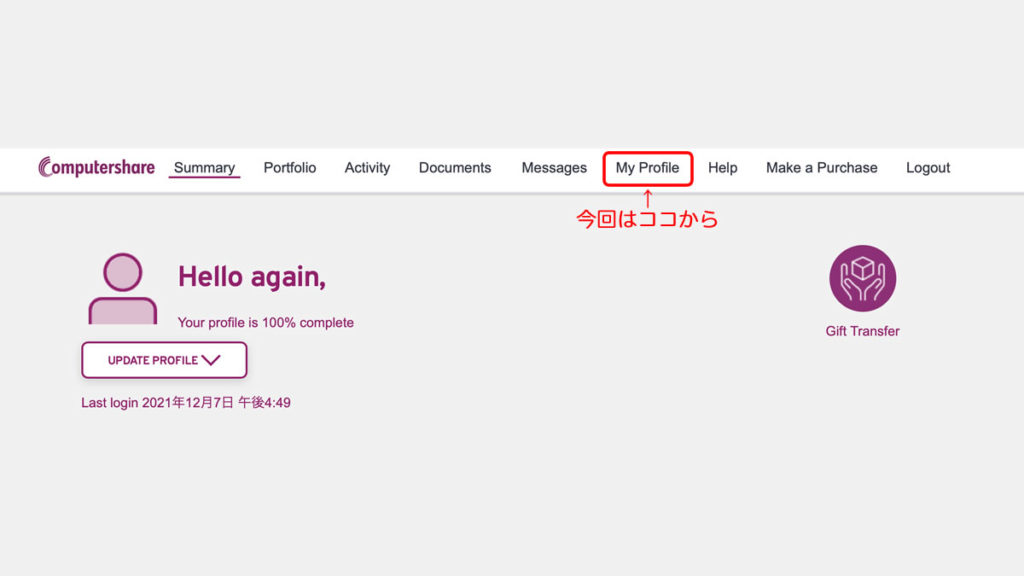
昨年と同じ入り方では芸がないので、今回は上段のメニュー【My Profile】から入ってみます。
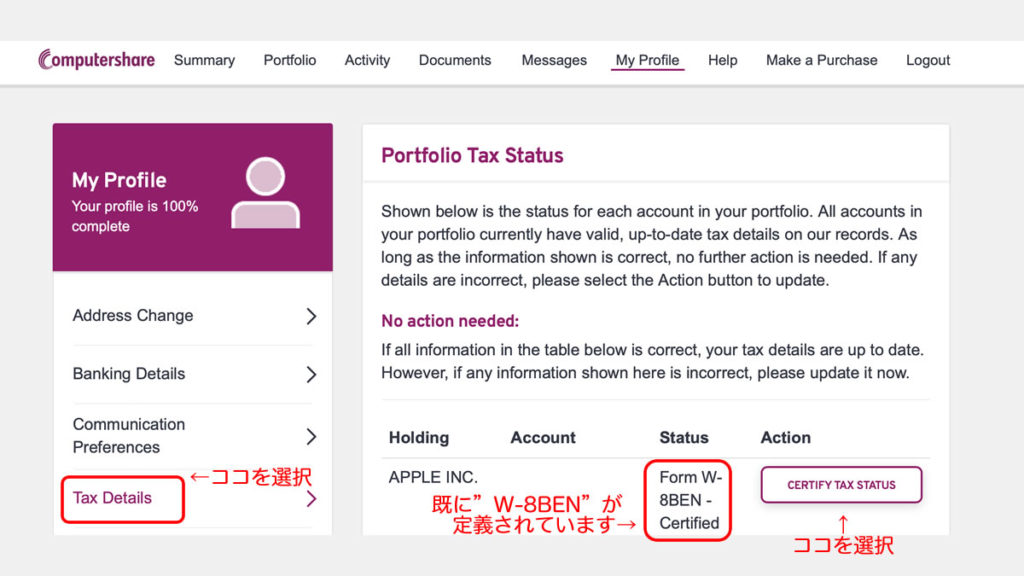
【My Profile】に移動し、左側の【Tax Detalis】を選択。右側が切り替わりこの画面になります。私の場合昨年末に更新しているので”Form W-8BEN-Certified”の記載があります。また有効期限が近くなると”Certified”の部分に日付けが入ります。次に【Action】の下の【CERTIFY TAX STATUS】をタップ。
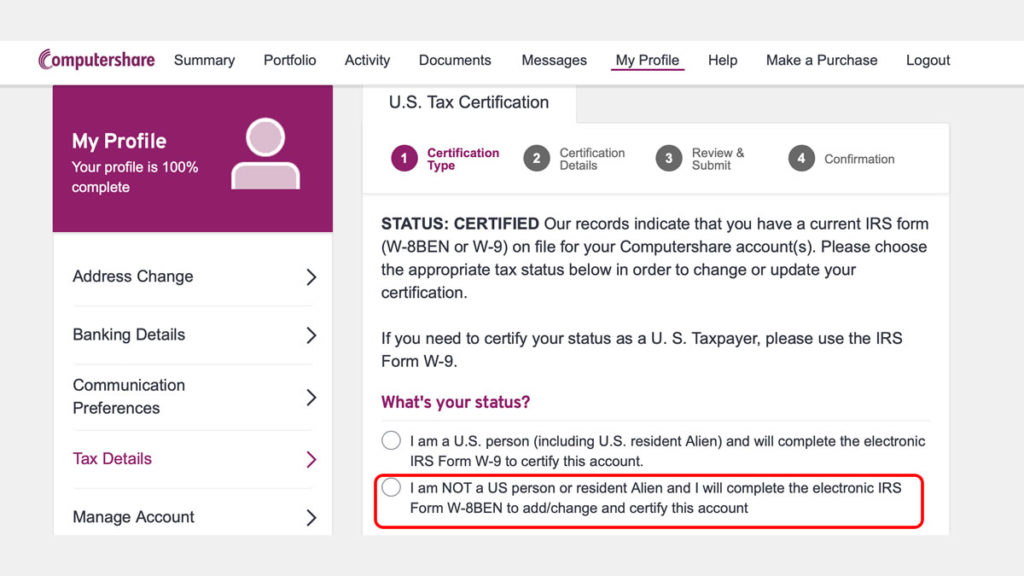
私はアメリカ在住ではないので下の【I am NOT a US person or …】を選びます。更に【Next >】ボタンで次へ移動。
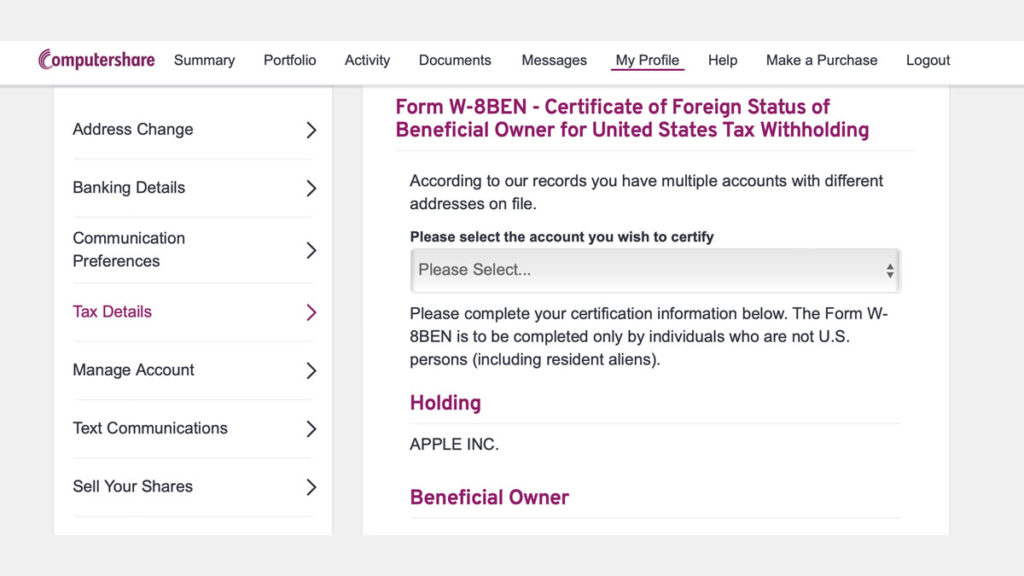
【Please select the account you wish to certify】の選択肢はComputershare内に二つ以上のフォルダが存在する場合に表示されます。
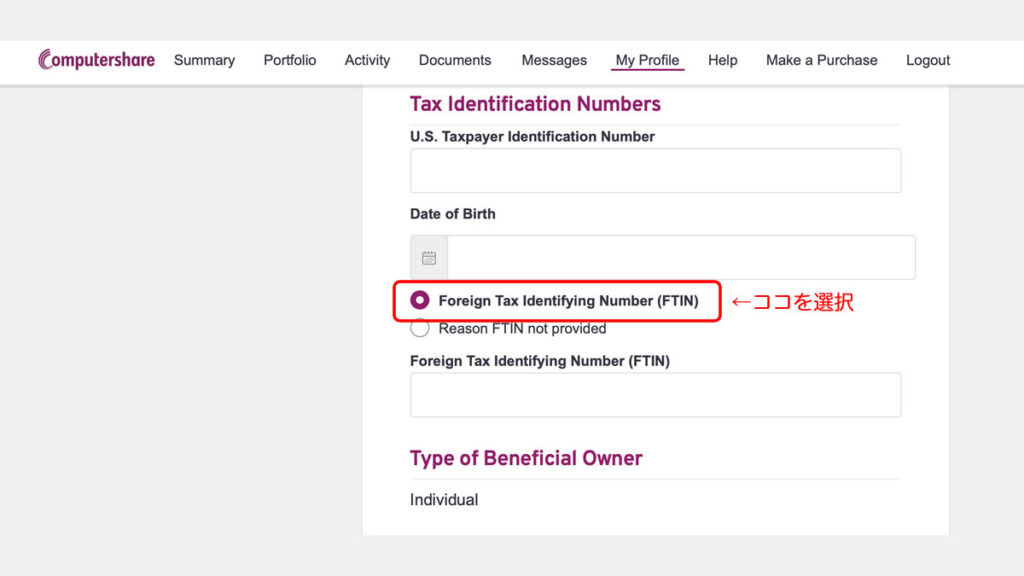
【Tax Identification Numbers】は未記入でOK、【Date of Birth:生年月日】は必須です。その下は【Foreign Tax Identifying Number (FTIN):外国税認識番号】を選択しましょう。そしてその下の欄に”マイナンバー(12桁)”を入れてください。現在は”FTIN=マイナンバー”という認識で物事が動いている様です。逆に”FTIN”を記載しないと書類が通らない事例もネット上には見受けられました。
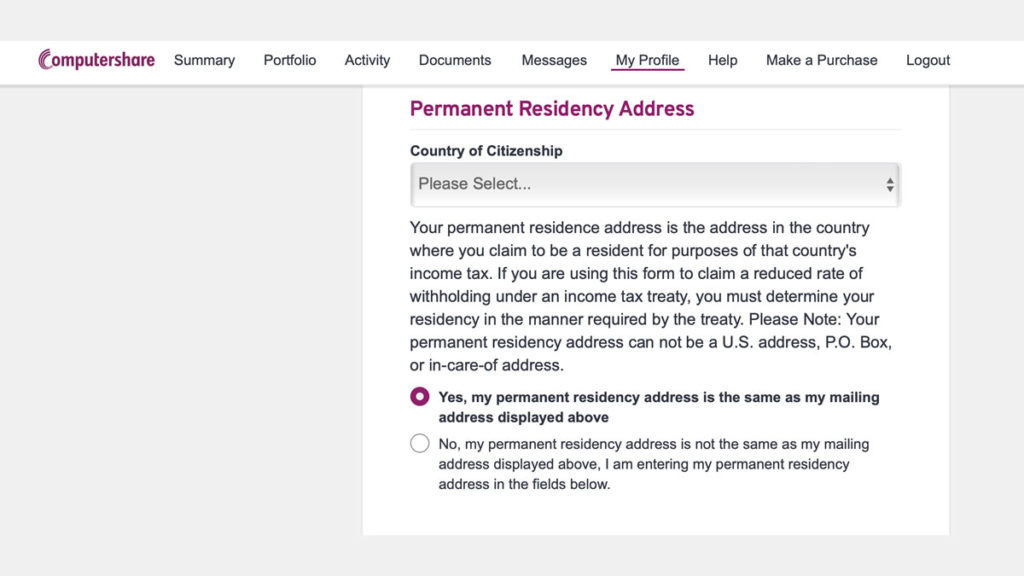
【Permanent Residency Address】はプルダウンで” JAPAN”を選択…”Yes, my permanent residency address is the same as my mailing address displayed above(はい、私の永住権の住所は上記の住所と同じです)”を選択。
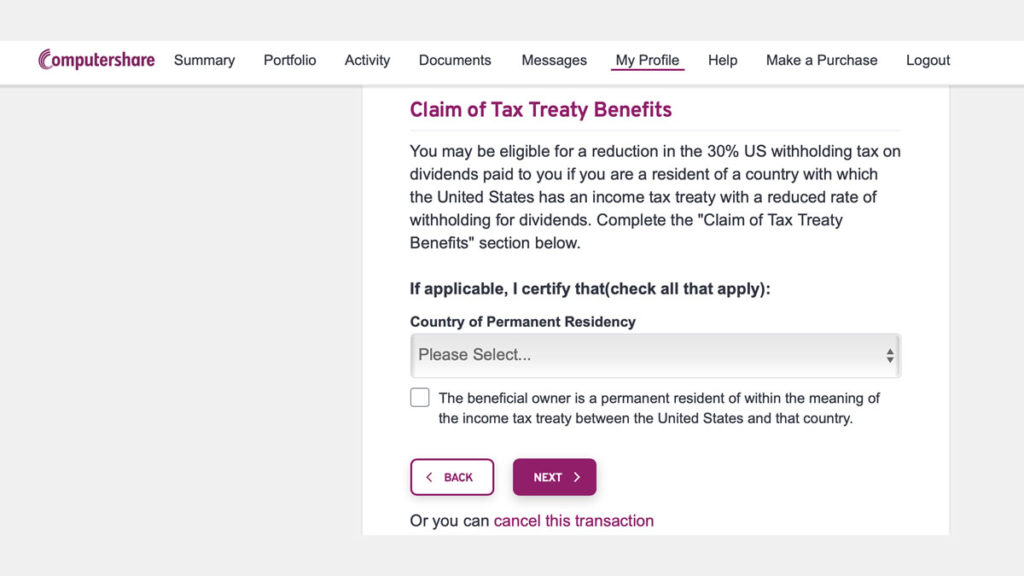
【Claim of Tax Treaty Benefits:租税条約特典の請求】は再び”JAPAN”を選択、すると自動で下の条項にチェックが入ります。【Next >】をタップして次へ。
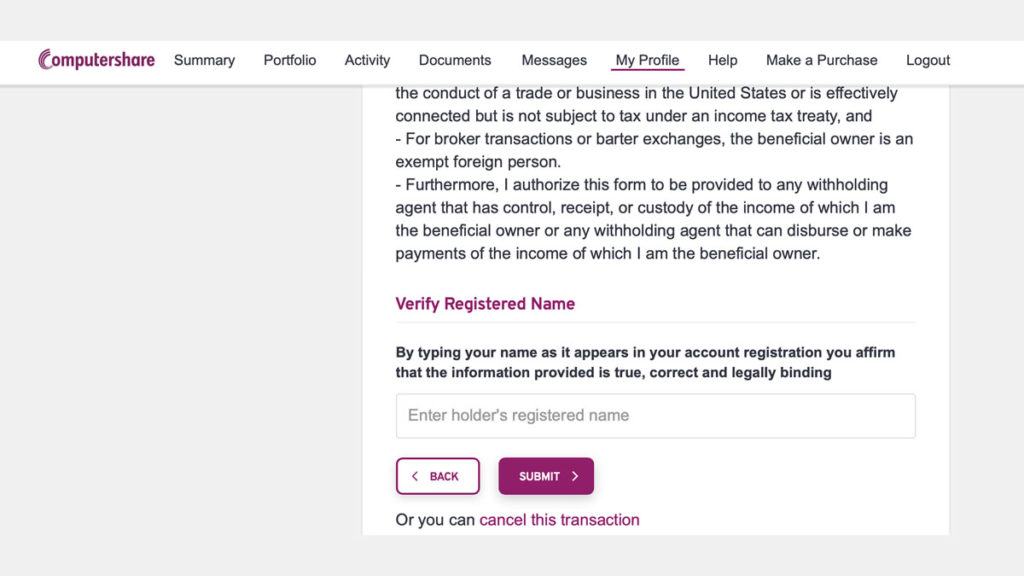
画面切り替わり前半は先程記入した内容の確認になっています。下へスクロールすると【Verify Registered Name】欄があり、アルファベットで姓名を記入し【SUBMIT >】で最終画面へ。この時記載する姓名はこのページの最初に【Beneficial Owner】で記載されている綴りで入力して下さい(いつもの通りに名前 苗字で入れたらエラーかかりましたf^^なぜか苗字 名前で登録されています)。
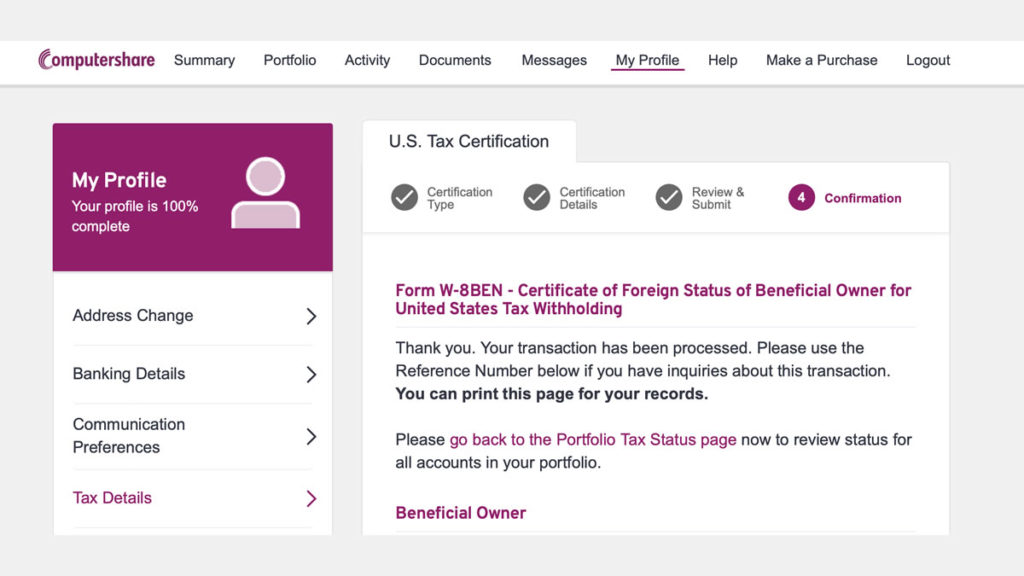
最終的にこの画面が出てくれば申請(更新)完了となります。またフォルダが二つある場合でも一回の手続きでOKです!また何度でもこの作業は可能なので、おかしいな?と思ったらいつでも最初まで戻り手続きが可能です。
特に昨年と変わった部分は無さそうですが、この作業を毎年年末にしておくと私の様にカリフォルニア州に没収される事は無いと思うのでおすすめですよf^^
【追記】書き終わってから気がついたのですが、登録アドレスへ【Computershare Investor Center – W8 Tax certification】という件名で完了メールが来ていました。これが来ていれば手続きは全て完了です!
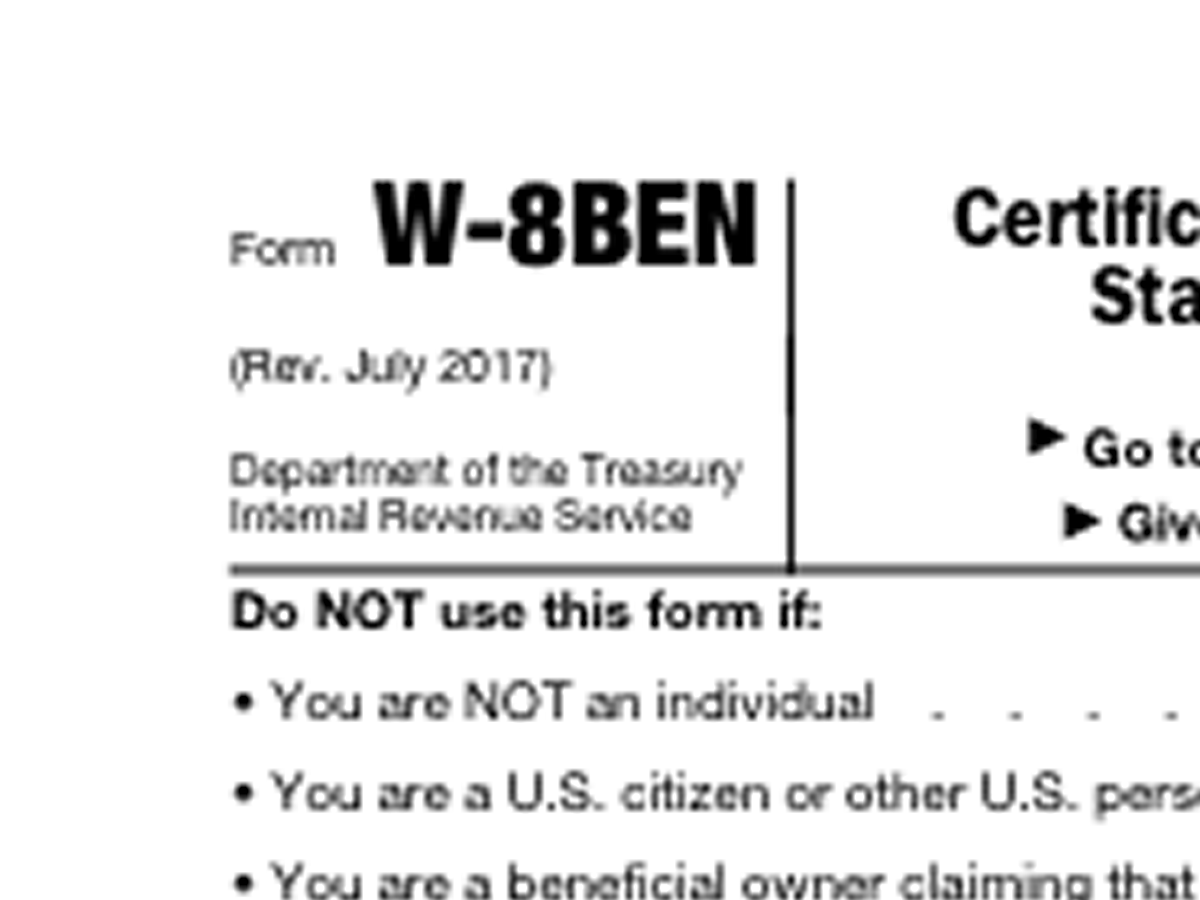
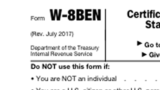
コメント